文章詳情頁
Win10中顯示器顏色校正具體操作步驟
瀏覽:4日期:2022-12-18 13:03:09
今日為你們帶來的教程是關(guān)于Win10的,感興趣的同學(xué)們可以去下文看看Win10中顯示器顏色校正的具體操作步驟,感興趣的快去下文看看吧!

1、右擊桌面,選擇“顯示設(shè)置”;
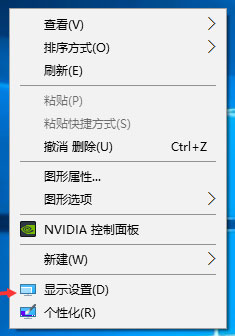
2、點(diǎn)擊“系統(tǒng)”進(jìn)入;
3、點(diǎn)擊右邊往下拉,找到藍(lán)色字體的“高級(jí)顯示設(shè)置”點(diǎn)擊進(jìn)入;
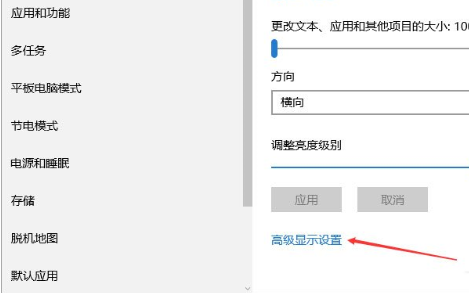
4、往下拉,找到藍(lán)色的“顏色校正”點(diǎn)擊進(jìn)入;
5、彈出了一個(gè)界面,按照界面說明,一直點(diǎn)擊“下一步”;
6、跳轉(zhuǎn)到另一個(gè)界面,再一直點(diǎn)擊“下一步”;
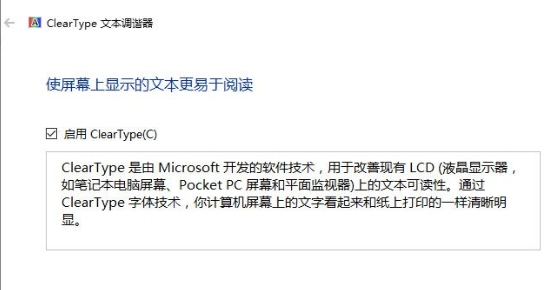
7、這樣就校正完畢了,點(diǎn)擊右下角的完成就可以了。
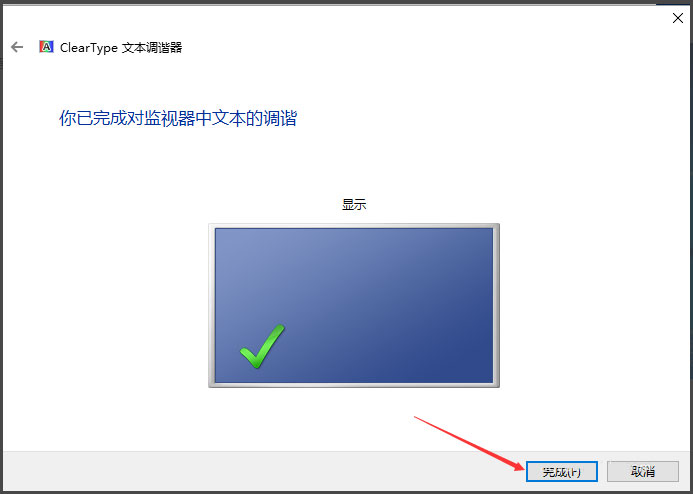
按照上文描述的Win10中顯示器顏色校正的具體操作步驟,你們自己也趕緊去試試吧!
標(biāo)簽:
Windows系統(tǒng)
win10
相關(guān)文章:
1. CentOS7開啟 BBR為VPS加速詳解2. 如何從Windows 10升級(jí)到Windows 11?Win10升級(jí)到Win11的正確圖文步驟3. 基于 Ubuntu 的 elementary OS 7 版本發(fā)布 附官方下載4. Win10怎么關(guān)閉開機(jī)歡迎界面5. Win7電腦待機(jī)圖片在哪了?如何取消待機(jī)圖片的顯示?6. 取消騰訊Win10升級(jí)助手的方法7. U盤格式化的時(shí)候提示“Windows無法完成格式化”怎么解決?8. Win7旗艦版如何關(guān)閉禁用taobaoprotect.exe進(jìn)程?9. Win10顯示字體模糊怎么解決?Win10顯示字體模糊解決方法10. 顯卡故障引起Win 7旗艦版系統(tǒng)死機(jī)黑屏要如何解決?
排行榜
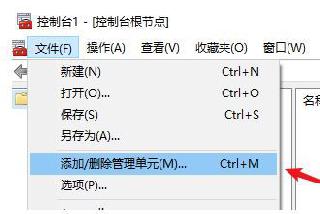
 網(wǎng)公網(wǎng)安備
網(wǎng)公網(wǎng)安備